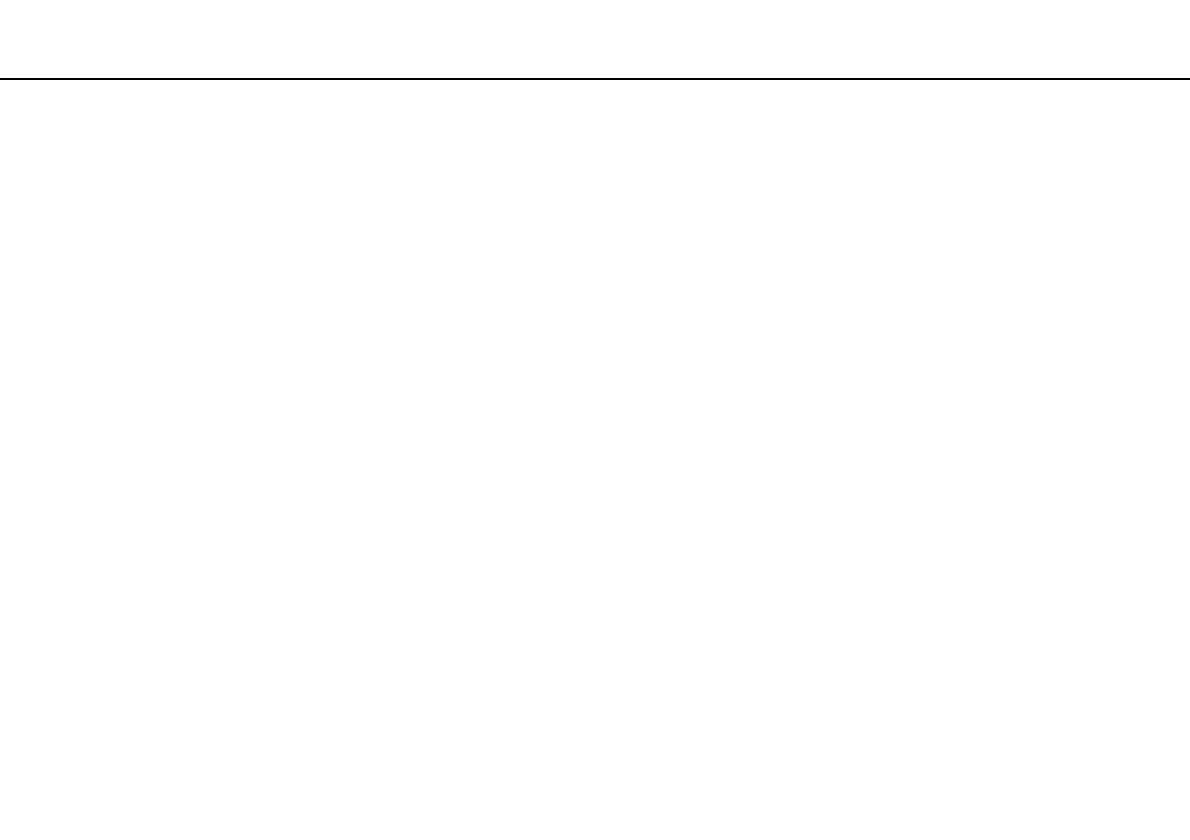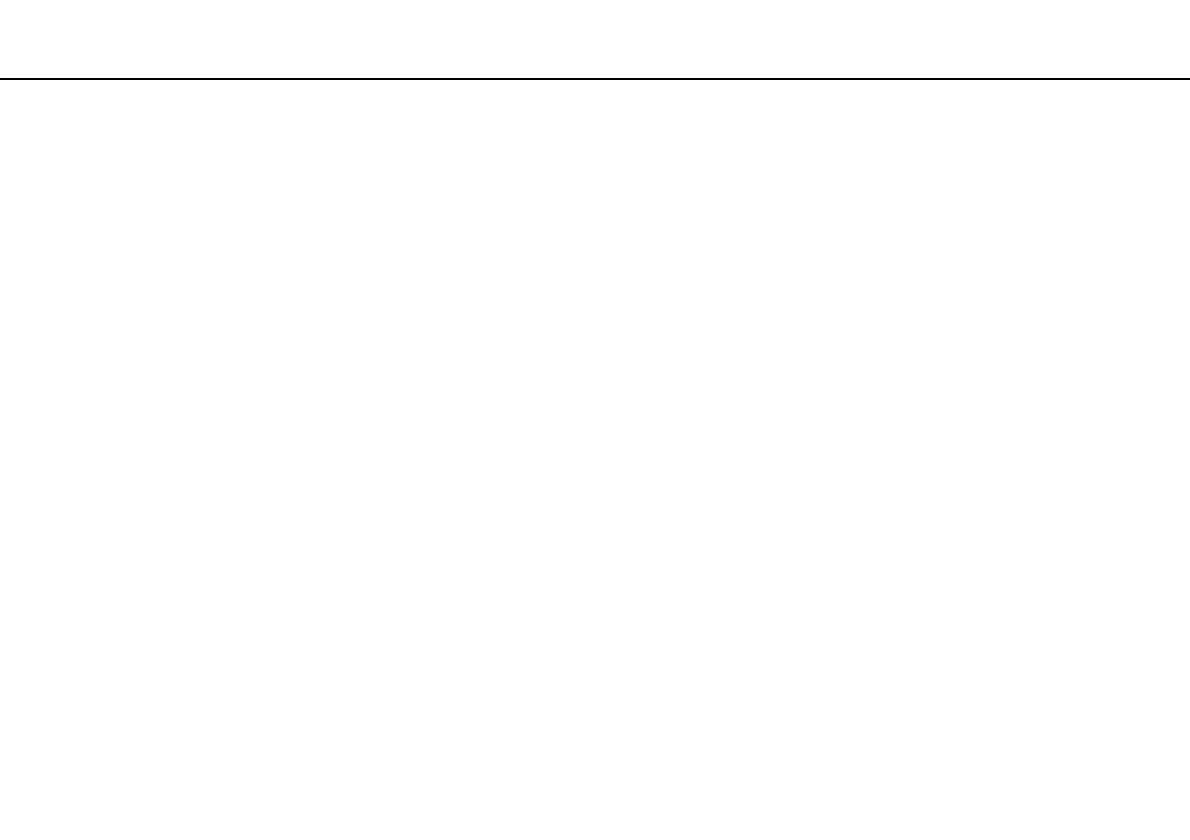
2
nN
Obsah
Před zahájením práce......................................................... 4
Vyhledání podrobností o vašem počítači VAIO............. 5
Ergonomická pravidla ................................................... 8
Začínáme .......................................................................... 10
Umístění ovládacích prvků a konektorů...................... 11
Indikátory .................................................................... 16
Připojení zdroje napájení............................................. 17
Používání akumulátoru................................................ 19
Bezpečné vypnutí počítače......................................... 26
Používání režimů snížené spotřeby............................. 27
Udržení počítače v optimálních podmínkách.............. 30
Práce s počítačem VAIO................................................... 33
Používání klávesnice ................................................... 34
Používání dotykové podložky ..................................... 37
Používání tlačítek se speciálními funkcemi................. 38
Používání vestavěné kamery....................................... 39
Používání optické jednotky ......................................... 40
Používání média „Memory Stick“................................ 48
Používání jiných modulů/pamět’ových karet .............. 55
Používání sítě Internet................................................. 62
Používání sítě (LAN) .................................................... 63
Používání bezdrátové sítě LAN ................................... 64
Používání bezdrátové sítě WAN ..................................69
Používání funkce Bluetooth.........................................73
Ověřování otisků prstů ................................................79
Práce s periferními zařízeními ...........................................86
Připojení dokovací stanice...........................................87
Připojení externích sluchátek nebo reproduktorů .......95
Připojení externího zobrazovacího zařízení .................96
Výběr režimu zobrazení .............................................101
Používání funkce více monitorů.................................102
Připojení externího mikrofonu....................................104
Připojení zařízení USB ...............................................105
Připojení zařízení s rozhraním i.LINK .........................107
Přizpůsobení počítače VAIO ...........................................109
Nastavení hesla .........................................................110
Používání Intel(R) VT..................................................121
Používání programu VAIO Control Center.................122
Používání systému řízení spotřeby VAIO Power
Management..............................................................123
Změna jazyka zobrazení ............................................124
Ochrana pevného disku ............................................125
Inovování počítače VAIO.................................................126
Přidávání a odebírání paměti.....................................127